Перед инсталляцией программы на компьютер необходимо убедиться в том, что на жёстком диске есть свободное место.
Для установки программы нужно запустить файл BPwin4SP1Web.exe. После запуска данного файла на экране появится окно – приглашение к установке BPwin 4.0 (рис. 16.1).
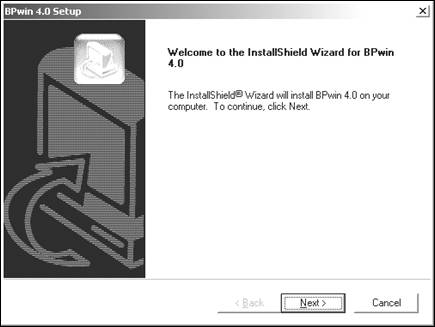
Рис. 16.1. Окно "BPwin 4.0 Setup"
Из появившегося окна "BPwin 4.0 Setup" нажать кнопку "Next" для продолжения установки. Затем в окне лицензионного соглашения (рис. 16.2) необходимо нажать кнопку "I Agree".

Рис. 16.2. Лицензионное соглашение
После принятия лицензионного соглашения программа установки предложит прочитать текстовый файл с информацией о данном программном продукте (рис. 16.3). Для продолжения установки необходимо нажать кнопку "Next".
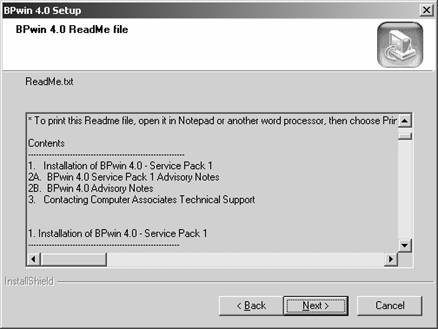
Рис. 16.3. Информация о программном продукте
Далее, на появившейся форме (рис. 16.4) можно выбрать каталог для установки программы. Для этого необходимо нажать кнопку "Browse…". По умолчанию программа автоматически устанавливается в каталог C:Program FilesComputer AssociatesBPwin 4.0.
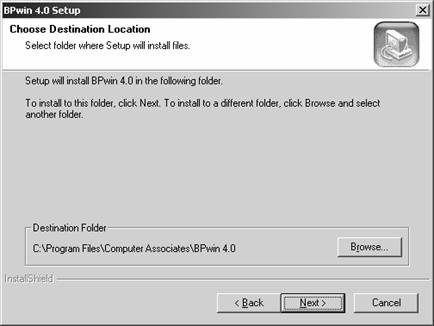
Рис. 16.4. Выбор каталога для установки BPwin 4.0
После выбора каталога необходимо нажать кнопку "Next". Затем необходимо выбрать один из предложенных типов установки (рис. 16.5).
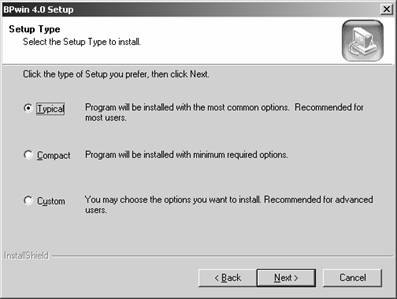
Рис. 16.5. Окно выбора типа установки
Типичная установка (Tipical) отличается тем, что при таком типе установки программа устанавливает все свои компоненты (приложения). Она рекомендована для большинства пользователей.
Компактный тип установки (Compact) рекомендован, если на жёстком диске недостаточно места для установки типичного набора программы.
Выборочный (Custom) тип установки (рис. 16.6) необходим в том случае, если пользователь чётко знает, что тот или иной компонент программы в процессе работы ему не понадобится.
Выбираемые пользователем компоненты: файлы с примерами (Sample Files), файлы помощи (Help Files), документация (Documentation Files), отчеты (Report Template Builder Samples).
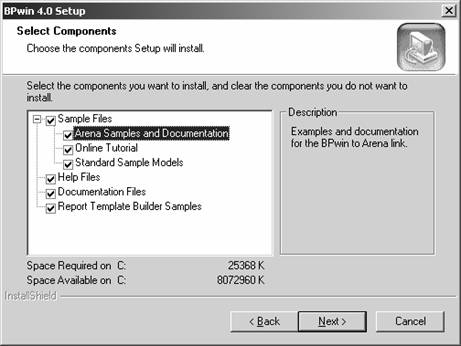
Рис. 16.6. Выбор устанавливаемых компонентов
После того как были сделаны все необходимые настройки, для продолжения установки нужно нажать кнопку "Next".
Далее программа установки предложит выбрать или создать новое имя программной группы (рис. 16.7), которое будет отражено в меню "Пуск". По умолчанию предлагается создать новое имя – "BPwin 4.0". Для продолжения установки необходимо нажать кнопку "Next".
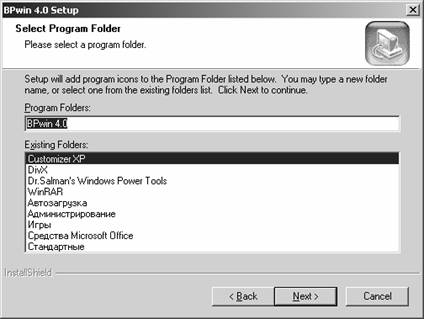
Рис. 16.7. Выбор программной группы
Затем происходит копирование файлов, необходимых для запуска программы, в заданный каталог.
После того как программа была установлена на компьютер, появляется окно "Добро пожаловать в регистрацию" (рис. 16.8), в котором нужно нажать кнопку "Далее".
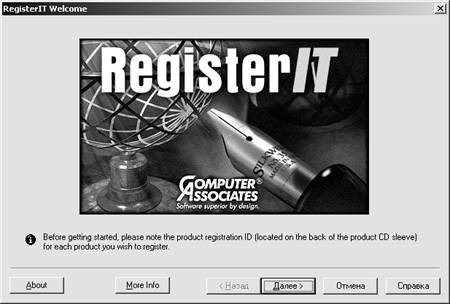
Рис. 16.8. Окно "Добро пожаловать в регистрацию"
Затем в окне "RegisterIT" (рис. 16.9), которое предлагает зарегистрировать версию BPwin 4.0, нужно выбрать позицию Register Later (Зарегистрировать позже) и нажать кнопку "Далее".
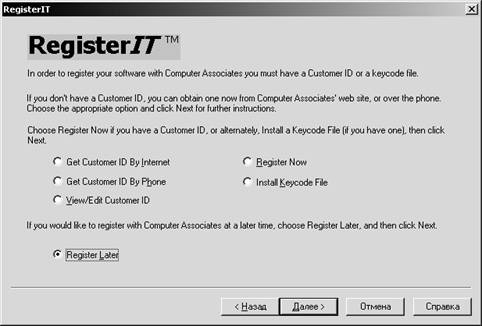
Рис. 16.9. Окно RegisterIT
В появившемся окне (рис. 16.10) нужно нажать кнопку "Отмена", так как пока не известен регистрационный ключ.
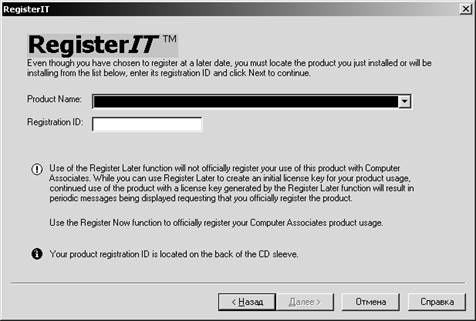
Рис. 16.10. Окно регистрации программного продукта
После этого на запрос программы установки: "Вы хотите поместить ярлык программы в меню Пуск ?" (рис. 16.11) можно нажать кнопку "Да".

Рис. 16.11. Подтверждение для добавления ярлыка
Затем в окне, сообщающем о завершении установки программы (рис. 16.12.), необходимо нажать кнопку "Finish".
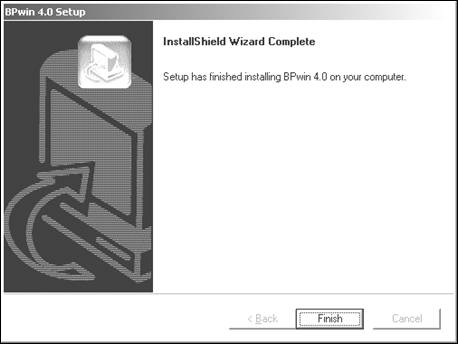
Рис. 16.12. Установка программы завершена
После этого процесс установки завершён. Но запустить программу сразу же после установки не получится. Сначала следует выполнить следующие действия.
После того как программа BPwin установлена на компьютер, необходимо скопировать три файла:
File_id.diz
Keygen.exe
Rise.nfo
из каталога BPwin в каталог СA_LIC, расположенный в корневом каталоге диска С:.
Из этого каталога запустить Keygen.exe. Затем в появившемся окне "Keygenerator by SlaSk/PFT" (рис. 16.13) в поле Product Name нужно выбрать BPwin 4.0 и нажать кнопку "Generate ID". Это нужно для того, чтобы найти код программы BPwin 4.0.
После того как программа произвела генерацию ключа и высветила его в поле Registration ID, необходимо запомнить этот ключ либо скопировать в буфер обмена. Этот ключ понадобится в дальнейшем. Программу генерации ключа можно закрыть.
Для дальнейшей работы следует запустить программу RegIT.exe из каталога CA_LIC. После запуска программы появляется окно приветствия "RegisterIT Welcome" (см. рис. 16.8). В этом окне для продолжения работы необходимо нажать "Далее". После чего в окне "RegisterIT" выбрать пункт Register Later и нажать кнопку "Далее".
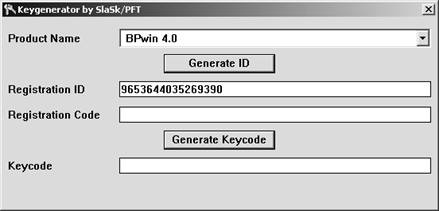
Рис. 16.13. Окно "Keygenerator by SlaSk/PFT"
Далее появляется окно (см. рис.16.10), в котором необходимо в поле Product Name выбрать BPwin 4.0 из выпадающего списка, а в поле Registration ID вставить ранее скопированный ключ (набор цифр) и нажать кнопку "Далее". Дальнейшего участия пользователя не требуется (кроме нажатия кнопки "Далее"), программа всё сделает сама. На последнем шаге нажать кнопку "Готово". После выполнения этих действий программа BPwin 4.0 работоспособна.